ゆずが教えるめっちゃ簡単なTitan口座の開設方法その2

Titanの口座開設方法の続きいくよ~最初からはこちらから

前回ここで終わってるここからの続きだよ~
前回の最後に書いてた、用意しておいてくれているはずの書類を提出していくよ~ 必要なものはこちら↓↓↓



①顔写真付き身分証明書(表面)のセルフィー**1
②顔写真付き身分証明書(裏面)のセルフィー**1
をアップロード



①現住所証明書類
②現住所証明書類2枚目(任意)
をアップロード
『次へ』


『現住所証明書類のアップロード完了』が出たら『次へ』


『承認手続き完了までしばらくお待ちくださいませ』と出たら手続き完了です
不備がなければ~2日ほどで口座開設完了のメールが届くよ!

ゆずが教えるめっちゃ簡単なTitan口座の開設方法その1

Titanの口座開設方法いくよ~
上記の『口座開設ページ』ボタンを押す






『メールアドレス認証』メールが届きますので、『確認』をクリック


またまたメールが来ますので『メールアドレス』と『パスワード』を入力し『ログイン』をクリック

 ご本人確認を開始するをクリック
ご本人確認を開始するをクリック



パスポート/運転免許証/ マイナンバーカード
を選択し『次へ』をクリック





これが出るんだけど、これを一度閉じると、アップロード画面が出るのでそっちのほうがわかりやすいよ~続きは次回に♡

本人確認書類を準備して写真撮って次へGO~!
ゆずが教えるMT4/MT5の軽量化【PC用】

MT4/MT5が重くてフリーズするようになる前に、軽量化しときましょ~

『ツール』→『オプション』をクリック


『サーバー』タブを開き『ニュースを有効にする』のチェックを外す
そのまま『OK』で閉じずに『チャート』タブを開きます


『チャート』タブを開き
ヒストリー内の最大バー数1000~2000
チャートの最大バー数1000~2000にする


『音声設定』タブを開き
有効にするのチェックを外す
『OK』で閉じる

現在表示させている通貨はこちらです
EURUSD/GBPUSD/USDJPY/GBPJPY
ゆずはドル円(USDJPY)しか基本触らないのですが、相関を見たりするのに開いてたりします


『表示』→『気配値表示』をクリック
すると左に『気配値表示』が表示されます

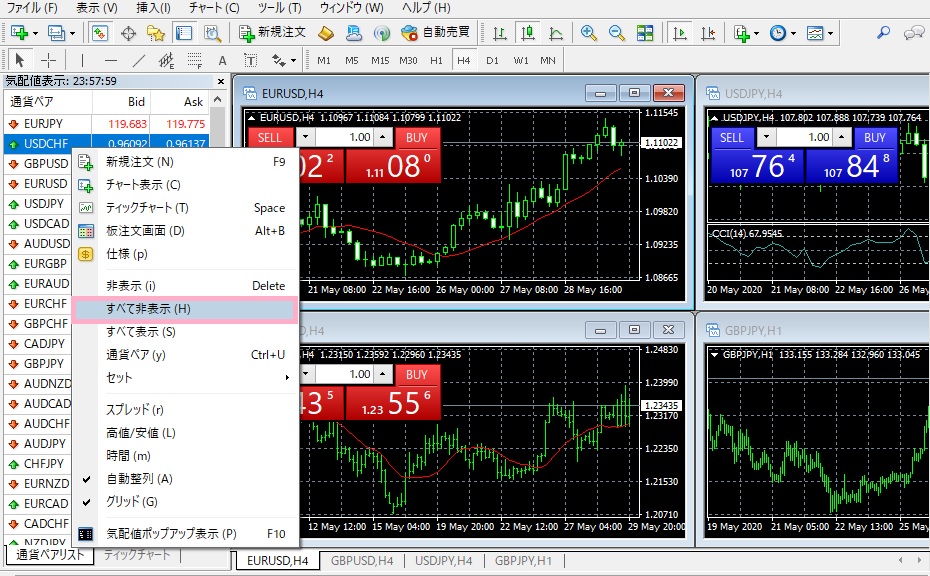
『気配値表示』の上で右クリック→『すべて非表示』


すると、自分が表示しているチャート以外のものは非表示になります
『気配値表示』をすべて表示させたい場合は『気配値表示』の上で右クリック→『すべて表示』で表示されるのでチャートを追加したいときはやってみてね

必要のないチャートは✖で消してしまいましょう
ひとまずこれでOKだよ~!!

ゆずが教えるめっちゃ簡単なXMのMT4/MT5導入方法【PC用】

PC用のMT4/MT5導入方法いくよ~
MT4/MT5はXM公式サイトからダウンロードします


MT4/MT5 ID』→口座開設完了時にXMから届いているメールに記載の8桁の口座番号
『パスワード』→口座開設時に決めたパスワード
を記入し『ログイン』をクリック


『ラットフォーム』をクリック


Windowsは『PC』


『ダウンロード』をクリック


下にダウンロードのBOXが出るので
『↓』をクリック
『開く』をクリック


小窓が出るので『実行』をクリック


『次へ』をクリック


『完了』をクリックするとMT4/MT5が立ち上がります


MT4が立ち上がったら次に設定をします


口座開設の時に届いたメールに記載されている『 XMTrading-Real 45 』を選択し『次へ』をクリック


ログイン→口座開設の時に届いたメールに記載されている『 MT4/MT5 ID 』(数字8桁)を記入
パスワード→最初に自分で決めたパスワードを記入
パスワードを保存にチェック
『完了』をクリック


①②が自分の口座であることを確認し
③が『無効な口座』→『383/6kb』などになったらOK
ひとまずMT4の設定は完了です~インジケーターなどの設定はまた今度

ゆずが教えるめっちゃ簡単なXMのMT4/MT5導入方法【スマホ用】
2020.5月の結果

こんばんわ!OLのゆずです♡ʕ→ᴥ←ʔ 5月の結果発表~~~♥
2020.5月の結果

+136,048円
わーい♡
100,000円スタートでドル円だけ触るトレード記録を5月から始めてみました!
来月6月もリセットしてまた、100,000円からスタートします!
地味にコツコツ来月も頑張るぞー♡🥳
何買おうかな😋

2020.5 5週目(25~29)の結果

こんばんわ!OLのゆずです♡ʕ→ᴥ←ʔ 今日の結果発表~~~♥
2020.5 5週目(25~29)の結果

+11,130円
わーい♡
今週もゆっくりトレードでした✨
ショート、ロング両方ちまちまとった週でした🥳
ふーあぶなかった😭
— ゆずʕ→ᴥ←ʔOL (@yuzuyuzu_fx) May 26, 2020
自分を信じて良かった♡
宣言あけで仕事バタバタで、Twitter全然見れてなーい😭#ドル円 pic.twitter.com/TgaTIXKfqm
週初めはなんとなーく触りたくないから様子を見る
欧州・ニューヨーク共に休場だったし、そこまでの動きは期待してなかったし
26日火曜からポジ構築✨
ドキドキしながらやったww
今月マイナスがなーい♡
— ゆずʕ→ᴥ←ʔOL (@yuzuyuzu_fx) May 27, 2020
いつかやらかしそうだな、、#ドル円 pic.twitter.com/465VfX5oHu
108円行かないで落とすゲームみたいになってたから、その108までショートつむつむ
落ちたら利確して、底っぽい動きしだしたらロングつむつむの繰り返しだった😊
今週色々バタバタしすぎて、Twitter全然見れてない😭
— ゆずʕ→ᴥ←ʔOL (@yuzuyuzu_fx) May 29, 2020
とりあえず今月のトレードはここまで#ドル円 pic.twitter.com/eWy3zLulRt
金曜も、底っぽい動きしてたからロングつむつむしたらすごい飛んでった♡
眠かったし、段階利確指値しといたらどんどん刺さってった…💦
こういう時もっと値幅取れたなぁ🥺って思うけど
ゆずはプラスになればいいや~ってトレードだから、
『底とった~』ドヤっ✨
とか
『天井とった~』ドヤっ✨
とかに興味ないので、平気で早期利確するよ~
それに損切も平気でする
利確したら目線がフラットになるから、またちゃんと改めて考えられるからいいね!
うん!戻ったら同じ方向に入ることもあるし、次の逆張りのためのポジも構築してる
うんうん、わからなくなったら一度ノーポジにするのはいいことだね!
冷静になるの大事だよね~












